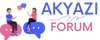Irem
New member
DNS Ayarları 8.8.8.8 Nasıl Yapılır? - Adım Adım Rehber
Merhaba arkadaşlar! Bugün sizlere DNS ayarlarını nasıl 8.8.8.8 olarak değiştirebileceğinizi adım adım anlatacağım. Google'ın ücretsiz ve hızlı DNS sunucusu olan 8.8.8.8, internet bağlantınızı hızlandırmak ve güvenliğinizi artırmak için harika bir seçenektir. Bu rehberde, Windows, macOS, iOS ve Android cihazlar için nasıl DNS ayarlarını değiştirebileceğinizi öğreneceksiniz. Haydi başlayalım!
Adım 1: DNS Nedir ve Neden Değiştirilir?
DNS, Domain Name System'in kısaltmasıdır ve internet üzerindeki alan adlarını IP adreslerine çeviren bir sistemdir. İnternette gezinti yaparken bir web sitesinin adını yazdığınızda, DNS bu ismi ilgili IP adresine çevirir ve böylece siteye ulaşmanızı sağlar. Varsayılan DNS sunucuları, genellikle internet servis sağlayıcınız tarafından belirlenir. Ancak, bazı durumlarda bu sunucular yavaş olabilir veya bazı sitelere erişimi kısıtlayabilir.
Google'ın 8.8.8.8 ve 8.8.4.4 DNS sunucuları, hızlı ve güvenilir bir alternatif sunar. Bu sunucuları kullanarak internet hızınızı artırabilir, güvenliğinizi sağlayabilir ve erişim sorunlarını çözebilirsiniz.
Adım 2: Windows'da DNS Ayarları Nasıl Değiştirilir?
1. Denetim Masası'nı Açın Başlat menüsünden Denetim Masası'nı açın.
2. Ağ ve Paylaşım Merkezi "Ağ ve İnternet" bölümüne gidin ve "Ağ ve Paylaşım Merkezi"ni seçin.
3. Bağdaştırıcı Ayarlarını Değiştirin Sol taraftaki menüden "Bağdaştırıcı ayarlarını değiştir"e tıklayın.
4. Ağ Bağlantısını Seçin İnternet bağlantınızı temsil eden simgeye sağ tıklayın ve "Özellikler"i seçin.
5. IP Ayarları "İnternet Protokolü Sürüm 4 (TCP/IPv4)" öğesini seçin ve "Özellikler"e tıklayın.
6. DNS Sunucuları "Aşağıdaki DNS sunucu adreslerini kullan"ı seçin ve ilk kutuya 8.8.8.8, ikinci kutuya 8.8.4.4 yazın. "Tamam" butonuna tıklayarak ayarları kaydedin.
Adım 3: macOS'da DNS Ayarları Nasıl Değiştirilir?
1. Sistem Tercihleri Apple menüsünden "Sistem Tercihleri"ni açın.
2. Ağ Ayarları "Ağ" simgesine tıklayın.
3. Ağ Bağlantısını Seçin Kullanmakta olduğunuz ağ bağlantısını (Wi-Fi veya Ethernet) seçin.
4. Gelişmiş Ayarlar "Gelişmiş" butonuna tıklayın.
5. DNS Sekmesi Üst menüden "DNS" sekmesini seçin.
6. DNS Sunucuları Ekleme Sol alt köşedeki "+" butonuna tıklayın ve 8.8.8.8 yazın. Aynı işlemi tekrarlayıp 8.8.4.4 ekleyin. Ayarları kaydetmek için "Tamam" ve ardından "Uygula" butonlarına tıklayın.
Adım 4: iOS'da DNS Ayarları Nasıl Değiştirilir?
1. Ayarlar Uygulamasını Açın Ana ekrandan "Ayarlar" uygulamasına girin.
2. Wi-Fi Ayarları "Wi-Fi" seçeneğine tıklayın.
3. Ağınızı Seçin Bağlı olduğunuz Wi-Fi ağının yanındaki "i" simgesine dokunun.
4. DNS Ayarlarını Değiştirin "DNS'i Yapılandır" seçeneğine dokunun.
5. Elle Ayar "Elle"yi seçin ve mevcut DNS sunucularını silin.
6. Yeni DNS Sunucuları Ekleme "+ DNS Sunucusu Ekle" butonuna dokunun ve 8.8.8.8 ve 8.8.4.4 adreslerini girin. "Kaydet" butonuna dokunarak ayarları kaydedin.
Adım 5: Android'de DNS Ayarları Nasıl Değiştirilir?
1. Ayarlar Uygulamasını Açın Ana ekrandan "Ayarlar" uygulamasına girin.
2. Ağ ve İnternet "Ağ ve internet" veya "Bağlantılar" bölümünü seçin (cihazınıza bağlı olarak değişebilir).
3. Wi-Fi "Wi-Fi" seçeneğine dokunun ve bağlı olduğunuz ağı seçin.
4. Gelişmiş Ayarlar Ağa dokunup açılan menüden "Gelişmiş" seçeneğini bulun.
5. IP Ayarları "IP ayarları" bölümünden "Statik" seçeneğini seçin.
6. DNS Sunucuları DNS 1 ve DNS 2 kutularına sırasıyla 8.8.8.8 ve 8.8.4.4 adreslerini girin. Ayarları kaydedin.
Adım 6: Yaygın Sorular ve Cevaplar
1. **DNS Ayarlarını Değiştirirken Neden 8.8.8.8 ve 8.8.4.4 Kullanmalıyım?**
Google'ın DNS sunucuları, genellikle daha hızlı ve güvenilirdir. Ayrıca, bazı ISP'lerin sunduğu kısıtlamaları da aşmanıza yardımcı olabilir.
2. **DNS Değişikliği İnternet Hızımı Artırır mı?**
Evet, bazı durumlarda daha hızlı bir DNS sunucusu kullanmak internet hızınızı artırabilir. Ancak, internet hızınızın diğer faktörlere de bağlı olduğunu unutmayın.
3. **DNS Ayarlarını Değiştirmenin Güvenlik Üzerindeki Etkisi Nedir?**
Güvenilir bir DNS sunucusu kullanmak, sizi bazı siber saldırılardan koruyabilir ve sahte web sitelerine yönlendirilme riskinizi azaltabilir.
4. **DNS Ayarlarını Değiştirdikten Sonra Sorun Yaşarsam Ne Yapmalıyım?**
DNS ayarlarını değiştirdikten sonra internet bağlantınızda sorun yaşarsanız, eski ayarlarınıza geri dönmeyi deneyin veya farklı bir DNS sunucusu kullanmayı düşünebilirsiniz.
5. **Farklı DNS Sunucuları Kullanabilir miyim?**
Evet, OpenDNS, Cloudflare (1.1.1.1), ve diğer birçok DNS sağlayıcısı da güvenilir ve hızlı seçenekler sunar. İhtiyaçlarınıza göre farklı DNS sunucularını deneyebilirsiniz.
Umarım bu rehber, DNS ayarlarını nasıl değiştireceğinizi anlamanıza yardımcı olmuştur. Eğer daha fazla sorunuz varsa, forumda paylaşmaktan çekinmeyin! İyi gezintiler!
Merhaba arkadaşlar! Bugün sizlere DNS ayarlarını nasıl 8.8.8.8 olarak değiştirebileceğinizi adım adım anlatacağım. Google'ın ücretsiz ve hızlı DNS sunucusu olan 8.8.8.8, internet bağlantınızı hızlandırmak ve güvenliğinizi artırmak için harika bir seçenektir. Bu rehberde, Windows, macOS, iOS ve Android cihazlar için nasıl DNS ayarlarını değiştirebileceğinizi öğreneceksiniz. Haydi başlayalım!
Adım 1: DNS Nedir ve Neden Değiştirilir?
DNS, Domain Name System'in kısaltmasıdır ve internet üzerindeki alan adlarını IP adreslerine çeviren bir sistemdir. İnternette gezinti yaparken bir web sitesinin adını yazdığınızda, DNS bu ismi ilgili IP adresine çevirir ve böylece siteye ulaşmanızı sağlar. Varsayılan DNS sunucuları, genellikle internet servis sağlayıcınız tarafından belirlenir. Ancak, bazı durumlarda bu sunucular yavaş olabilir veya bazı sitelere erişimi kısıtlayabilir.
Google'ın 8.8.8.8 ve 8.8.4.4 DNS sunucuları, hızlı ve güvenilir bir alternatif sunar. Bu sunucuları kullanarak internet hızınızı artırabilir, güvenliğinizi sağlayabilir ve erişim sorunlarını çözebilirsiniz.
Adım 2: Windows'da DNS Ayarları Nasıl Değiştirilir?
1. Denetim Masası'nı Açın Başlat menüsünden Denetim Masası'nı açın.
2. Ağ ve Paylaşım Merkezi "Ağ ve İnternet" bölümüne gidin ve "Ağ ve Paylaşım Merkezi"ni seçin.
3. Bağdaştırıcı Ayarlarını Değiştirin Sol taraftaki menüden "Bağdaştırıcı ayarlarını değiştir"e tıklayın.
4. Ağ Bağlantısını Seçin İnternet bağlantınızı temsil eden simgeye sağ tıklayın ve "Özellikler"i seçin.
5. IP Ayarları "İnternet Protokolü Sürüm 4 (TCP/IPv4)" öğesini seçin ve "Özellikler"e tıklayın.
6. DNS Sunucuları "Aşağıdaki DNS sunucu adreslerini kullan"ı seçin ve ilk kutuya 8.8.8.8, ikinci kutuya 8.8.4.4 yazın. "Tamam" butonuna tıklayarak ayarları kaydedin.
Adım 3: macOS'da DNS Ayarları Nasıl Değiştirilir?
1. Sistem Tercihleri Apple menüsünden "Sistem Tercihleri"ni açın.
2. Ağ Ayarları "Ağ" simgesine tıklayın.
3. Ağ Bağlantısını Seçin Kullanmakta olduğunuz ağ bağlantısını (Wi-Fi veya Ethernet) seçin.
4. Gelişmiş Ayarlar "Gelişmiş" butonuna tıklayın.
5. DNS Sekmesi Üst menüden "DNS" sekmesini seçin.
6. DNS Sunucuları Ekleme Sol alt köşedeki "+" butonuna tıklayın ve 8.8.8.8 yazın. Aynı işlemi tekrarlayıp 8.8.4.4 ekleyin. Ayarları kaydetmek için "Tamam" ve ardından "Uygula" butonlarına tıklayın.
Adım 4: iOS'da DNS Ayarları Nasıl Değiştirilir?
1. Ayarlar Uygulamasını Açın Ana ekrandan "Ayarlar" uygulamasına girin.
2. Wi-Fi Ayarları "Wi-Fi" seçeneğine tıklayın.
3. Ağınızı Seçin Bağlı olduğunuz Wi-Fi ağının yanındaki "i" simgesine dokunun.
4. DNS Ayarlarını Değiştirin "DNS'i Yapılandır" seçeneğine dokunun.
5. Elle Ayar "Elle"yi seçin ve mevcut DNS sunucularını silin.
6. Yeni DNS Sunucuları Ekleme "+ DNS Sunucusu Ekle" butonuna dokunun ve 8.8.8.8 ve 8.8.4.4 adreslerini girin. "Kaydet" butonuna dokunarak ayarları kaydedin.
Adım 5: Android'de DNS Ayarları Nasıl Değiştirilir?
1. Ayarlar Uygulamasını Açın Ana ekrandan "Ayarlar" uygulamasına girin.
2. Ağ ve İnternet "Ağ ve internet" veya "Bağlantılar" bölümünü seçin (cihazınıza bağlı olarak değişebilir).
3. Wi-Fi "Wi-Fi" seçeneğine dokunun ve bağlı olduğunuz ağı seçin.
4. Gelişmiş Ayarlar Ağa dokunup açılan menüden "Gelişmiş" seçeneğini bulun.
5. IP Ayarları "IP ayarları" bölümünden "Statik" seçeneğini seçin.
6. DNS Sunucuları DNS 1 ve DNS 2 kutularına sırasıyla 8.8.8.8 ve 8.8.4.4 adreslerini girin. Ayarları kaydedin.
Adım 6: Yaygın Sorular ve Cevaplar
1. **DNS Ayarlarını Değiştirirken Neden 8.8.8.8 ve 8.8.4.4 Kullanmalıyım?**
Google'ın DNS sunucuları, genellikle daha hızlı ve güvenilirdir. Ayrıca, bazı ISP'lerin sunduğu kısıtlamaları da aşmanıza yardımcı olabilir.
2. **DNS Değişikliği İnternet Hızımı Artırır mı?**
Evet, bazı durumlarda daha hızlı bir DNS sunucusu kullanmak internet hızınızı artırabilir. Ancak, internet hızınızın diğer faktörlere de bağlı olduğunu unutmayın.
3. **DNS Ayarlarını Değiştirmenin Güvenlik Üzerindeki Etkisi Nedir?**
Güvenilir bir DNS sunucusu kullanmak, sizi bazı siber saldırılardan koruyabilir ve sahte web sitelerine yönlendirilme riskinizi azaltabilir.
4. **DNS Ayarlarını Değiştirdikten Sonra Sorun Yaşarsam Ne Yapmalıyım?**
DNS ayarlarını değiştirdikten sonra internet bağlantınızda sorun yaşarsanız, eski ayarlarınıza geri dönmeyi deneyin veya farklı bir DNS sunucusu kullanmayı düşünebilirsiniz.
5. **Farklı DNS Sunucuları Kullanabilir miyim?**
Evet, OpenDNS, Cloudflare (1.1.1.1), ve diğer birçok DNS sağlayıcısı da güvenilir ve hızlı seçenekler sunar. İhtiyaçlarınıza göre farklı DNS sunucularını deneyebilirsiniz.
Umarım bu rehber, DNS ayarlarını nasıl değiştireceğinizi anlamanıza yardımcı olmuştur. Eğer daha fazla sorunuz varsa, forumda paylaşmaktan çekinmeyin! İyi gezintiler!